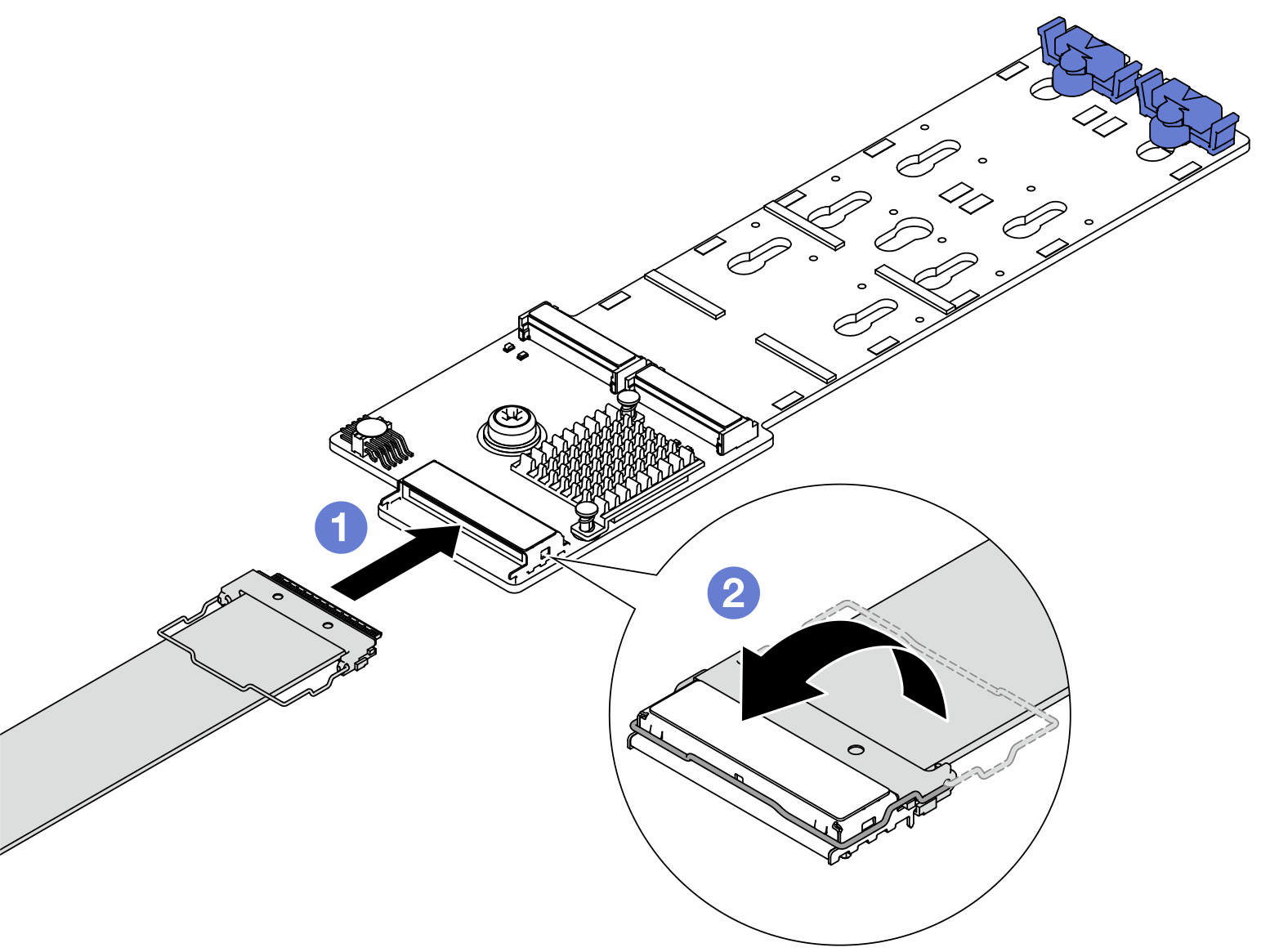Installazione del backplane M.2 e dell'unità M.2
Utilizzare queste informazioni per installare il backplane M.2 e l'unità M.2.
Informazioni su questa attività
Leggere Linee guida per l'installazione e Elenco di controllo per la sicurezza per assicurarsi di operare in sicurezza.
Spegnere il server e scollegare tutti i cavi di alimentazione per questa attività.
Evitare l'esposizione all'elettricità statica che potrebbe causare l'arresto del sistema e la perdita di dati, tenendo i componenti sensibili all'elettricità statica negli involucri antistatici fino all'installazione e maneggiando tali dispositivi con un cinturino da polso di scaricamento elettrostatico o altri sistemi di messa a terra.
Procedura
- Completare la sostituzione dei componenti. Vedere Completamento delle operazioni di sostituzione dei componenti.
Utilizzare Lenovo XClarity Provisioning Manager per configurare RAID. Per ulteriori informazioni, vedere: Pagina del portale di Lenovo XClarity Provisioning Manager
Video dimostrativo
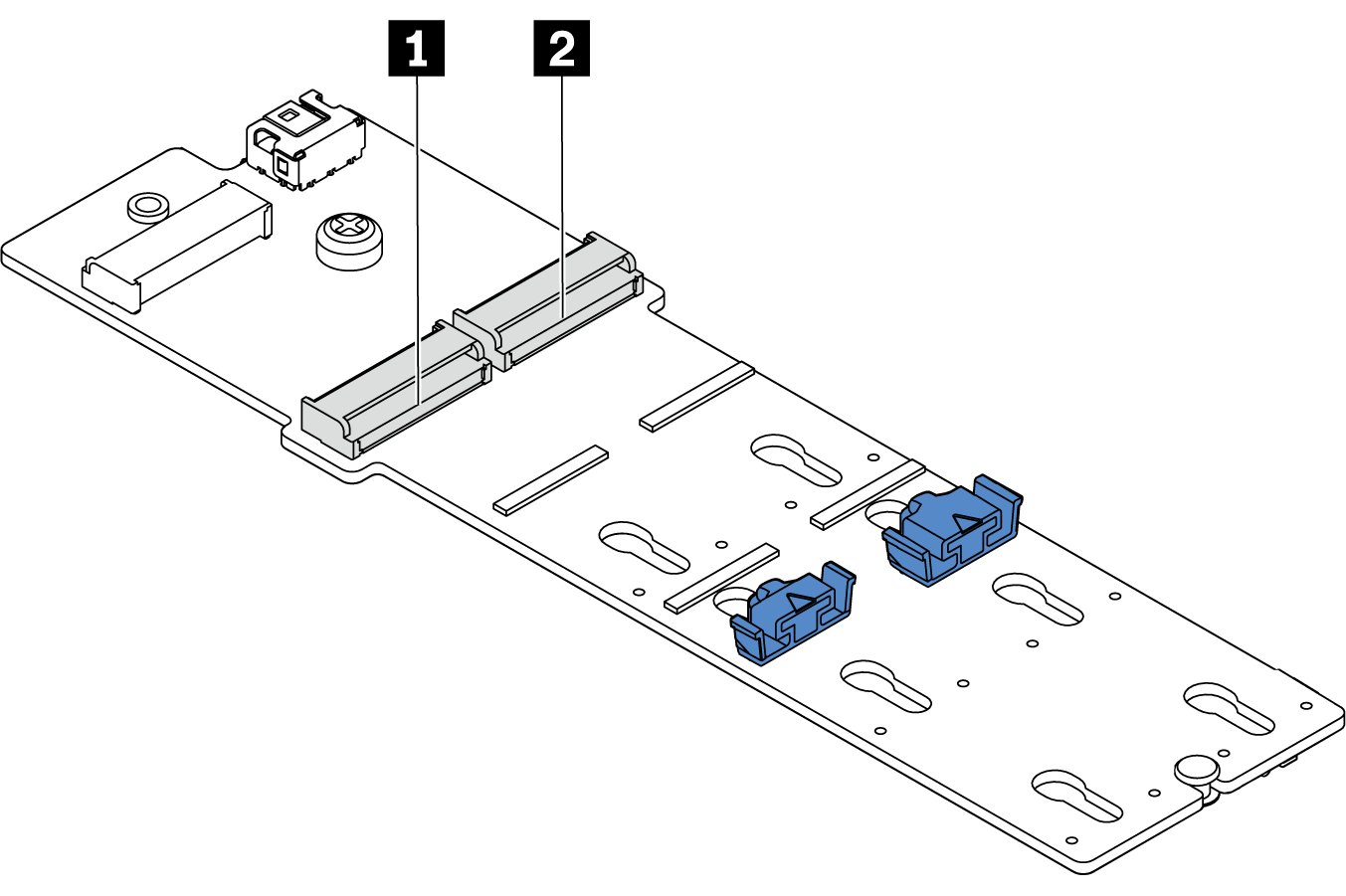
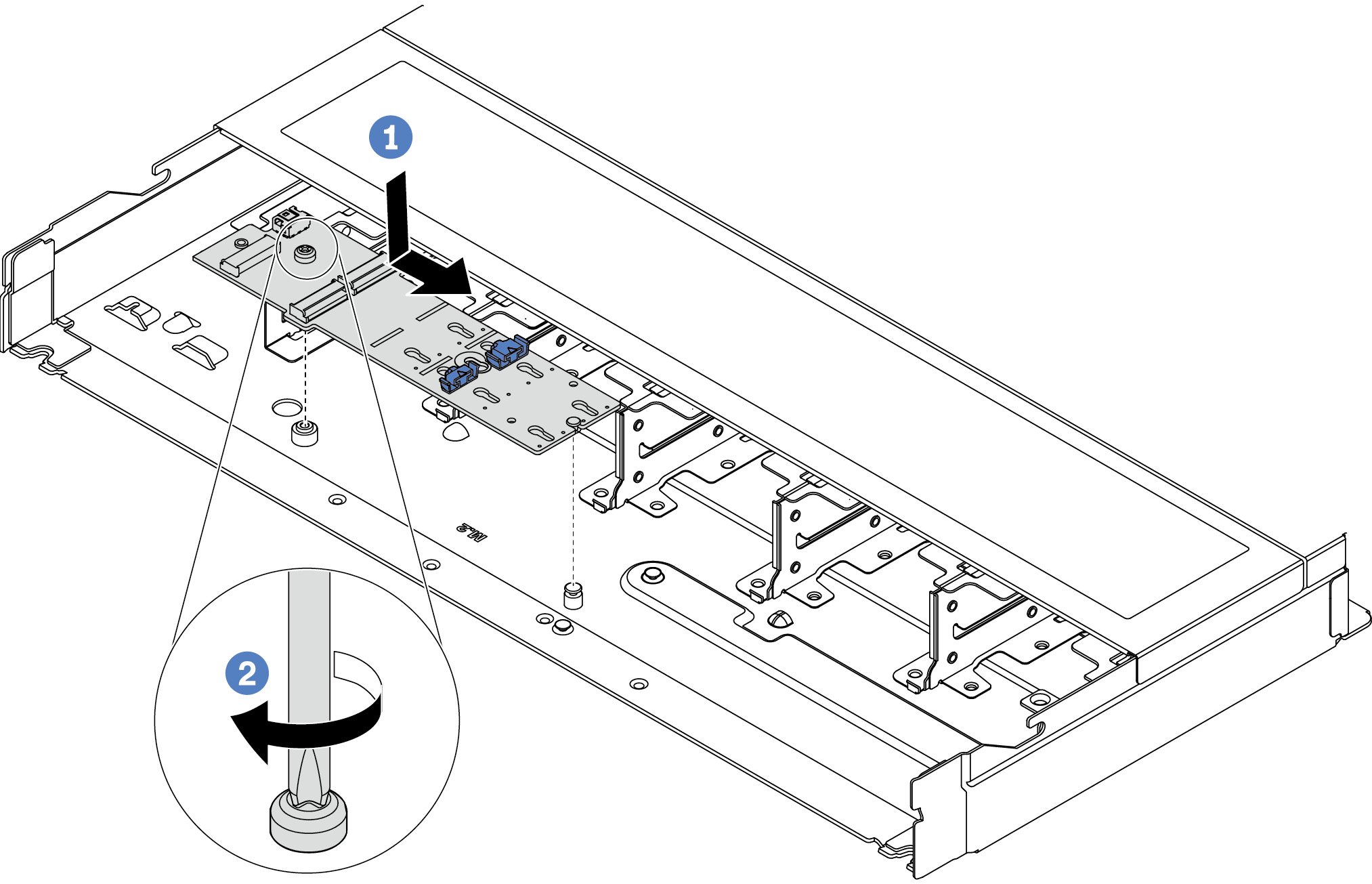
 Allineare la tacca del backplane M.2 al piedino sullo chassis, quindi abbassare il backplane M.2.
Allineare la tacca del backplane M.2 al piedino sullo chassis, quindi abbassare il backplane M.2. Stringere la vite per fissare il backplane M.2.
Stringere la vite per fissare il backplane M.2.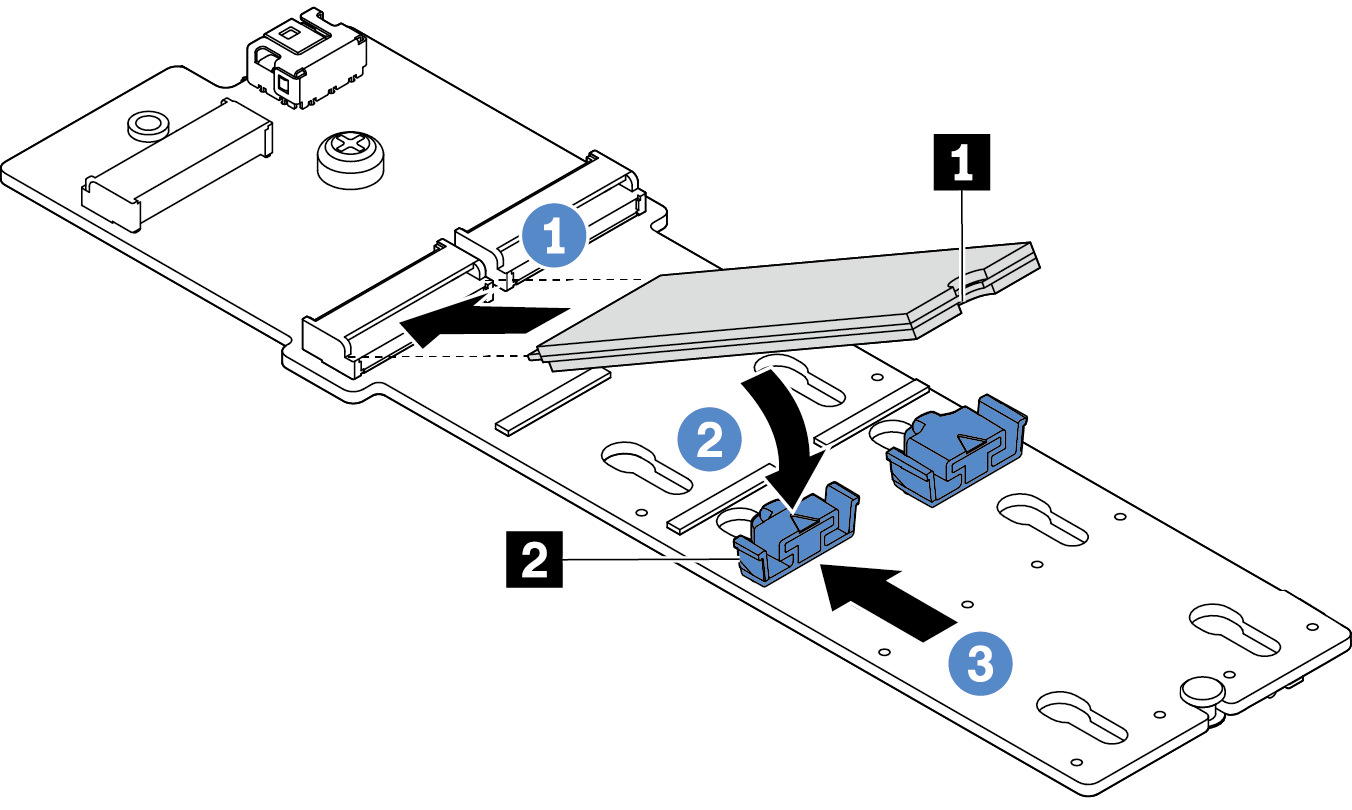
 Far scorrere il fermo in avanti (verso il connettore) per fissare l'unità M.2 in posizione.
Far scorrere il fermo in avanti (verso il connettore) per fissare l'unità M.2 in posizione.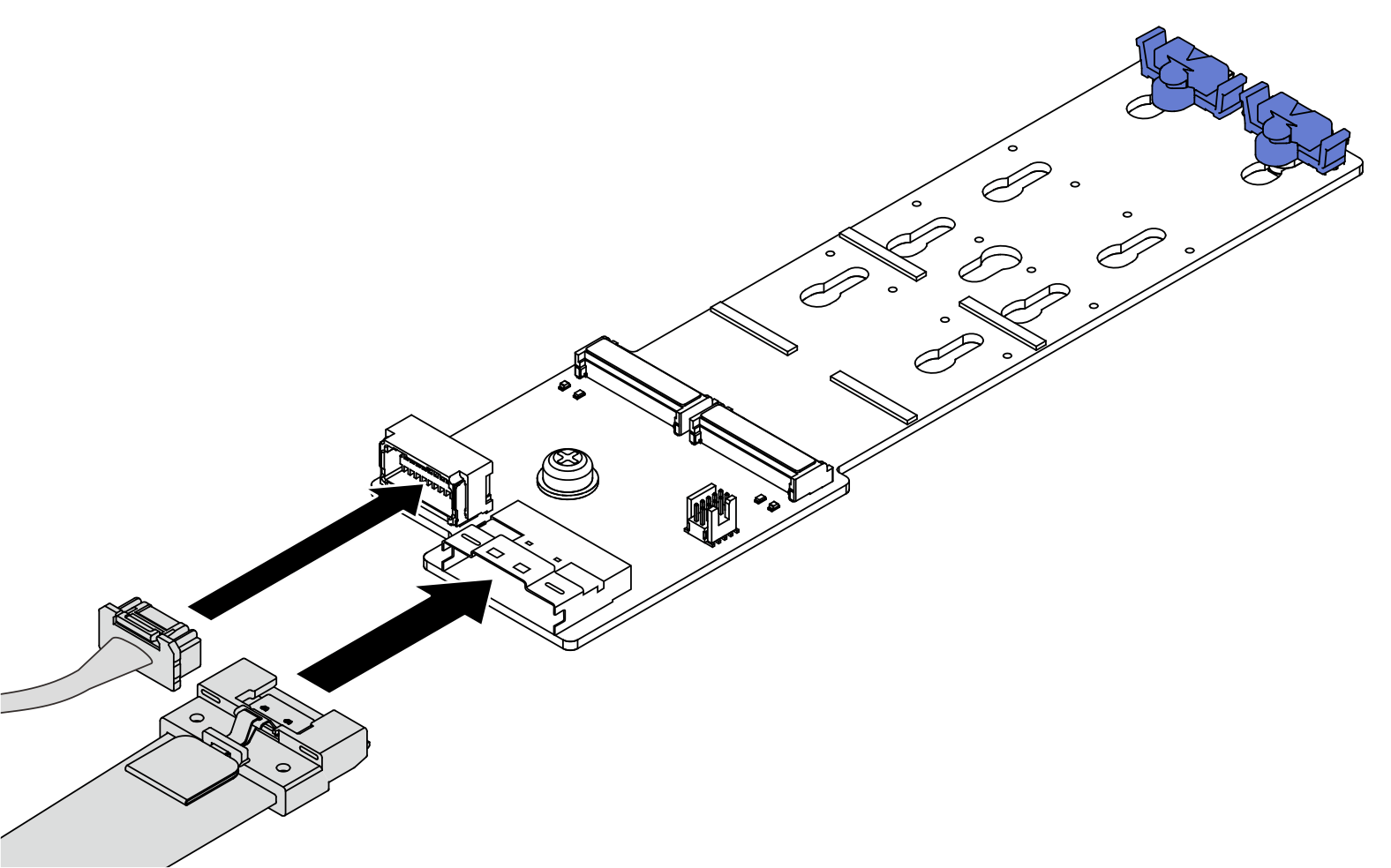

 Collegare il cavo di alimentazione.
Collegare il cavo di alimentazione.